Se si desidera rimuovere il Cydia jailbreak completamente per accelerare il vostro iPhone o mantenere la garanzia provvisoria, il modo più semplice per eliminare Cydia è utilizzando il software di terze parti per raggiungere l’obiettivo.

Cydia ha familiarità con gli utenti iPhone jailbroken, che ha bisogno di una vasta scelta di applicazioni iOS e modifiche. A differenza degli utenti Android, gli utenti iPhone sono autorizzati solo per installare applicazioni da App Store. Per scaricare e utilizzare app, suonerie, temi, mod e altri contenuti esclusivi da non-App Store, molti utenti iOS decidono di utilizzare Cydia per accedere al contenuto dopo il jailbreak dell’iPhone.
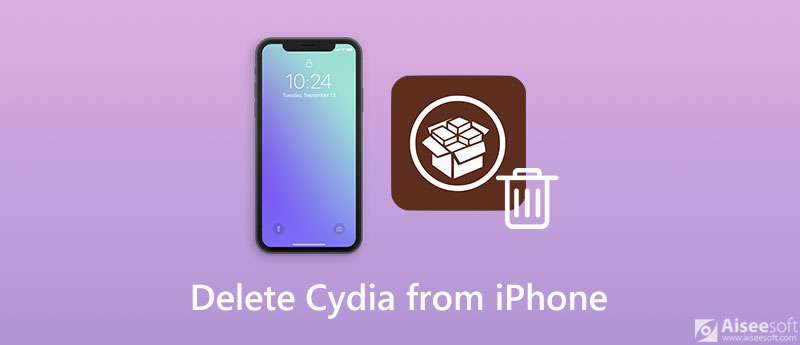
Tuttavia, il tuo iPhone diventa lento e pericoloso a causa delle personalizzazioni casuali dell’app da Cydia gradualmente. Quel che è peggio, una volta che si desidera inviare il vostro iPhone per il servizio, troverete iPhone garanzia è annullata.
Considerando che, l’eliminazione di Cydia da iPhone diventa la scelta di molti utenti.
Questo post raccoglie i 4 modi provati per aiutarti a rimuovere Cydia da iPhone, in esecuzione su iOS 15, 14, 13, 12, 11, ecc., sicuro e rapidamente.
Parte 1. Come eliminare completamente Cydia da iPhone con il computer (dati cancellati)
Posso rimuovere il jailbreak dal mio iPhone?
Sì, è possibile.
Il modo più semplice per disinstallare Cydia dal tuo iPhone sta usando il software di terze parti, FoneEraser .
Aiseesoft FoneEraser è il tergicristallo dati e app per iPhone iPad e iPod. Sia che tu voglia eliminare le app testarde, ad esempio Cydia, o cancellare tutti i contenuti e le impostazioni per utilizzare il tuo iPhone come nuovo, questo software sarà la scelta migliore. Sempre aggiornato, questo programma funziona perfettamente con iPhone iPad, ecc. esecuzione in iOS 15, 14, 13, 12, 11, 10, 9, e altre versioni.

Download
Aiseesoft FoneEraser
- Elimina Cydia completamente e completamente da iPhone iPad iPod.
- Disinstalla i dati e le app relative a Cydia dai tuoi dispositivi iOS.
- 3 livelli sono offerti per pulire un iPhone in base alle proprie esigenze
- Compatibile con iPhone 12, 11, XS, XR, X, 8, 7, 6, ecc.
Punto 1. Collega iPhone al computer
Scarica gratis questo software sul tuo computer, installalo ed eseguilo immediatamente.
Collegare il vostro iPhone al computer con il cavo USB, e non dimenticate di inserire la password per sbloccare e toccare il pulsante “Trust” su iPhone, se è la prima volta che si collega iPhone al computer.
Allora questa utility riconoscerà automaticamente il tuo iPhone.

Passo 2. Trova Libera spazio opzione
Dal pannello di sinistra, passare a Libera spazio opzione, quindi scegliere Disinstalla applicazioni.

Passo 3. Disinstallare Cydia completamente
Ora, è possibile visualizzare tutte le applicazioni installate sul vostro iPhone. Trova l’app Cydia e fai clic sul pulsante Disinstalla per rimuoverlo dal tuo iPhone

Il processo richiederà minuti, il che dipende dai dati sul tuo iPhone. Quindi il tuo iPhone si riavvierà e si configurerà come nuovo.
1. In questo modo sarà eliminare Cydia, altri dati e le impostazioni completamente dal vostro iPhone e si ferma un recupero. Non dimenticare di eseguire il backup di iPhone per mantenere al sicuro i dati importanti.
2. Rimuove solo Cydia, ma non ripristina il jailbreak dell’iPhone per essere unjailbroken. Per farlo, è necessario spostare la soluzione successiva.
Parte 2. Come Unjailbreak iPhone con il computer senza cancellare i dati
Se si desidera rimuovere Cydia e ripristinare iPhone jailbreak al suo stato originale unjailbroken, in questo modo è esattamente quello che ti serve.
Per unjailbreak iPhone da Cydia jailbreak, Aiseesoft iOS System Recovery è lo strumento magico.
iOS System Recovery è lo strumento di riparazione del sistema iOS, che può correggere l’errore di sistema (logo Apple, schermo bianco, riavvio del ciclo, modalità cuffie, blocco, mattoni, ecc.) e ottimizza il tuo sistema iPhone per gestirlo in modo più fluido.

Download
Aiseesoft iOS System Recovery
- Unjailbreak un iPhone che è jailbroken senza cancellare i dati.
- Downgrade o aggiornamento iPhone alla sua versione supportata.
- Trascina iPhone da fermo, mattone, logo Apple, schermo bianco, ecc., alla normalità.
- Lavorare su iPhone 12, 11, XS, XR, X, 8, 7, 6, ecc.
Collega il tuo iPhone al computer con il cavo USB e questa applicazione rileverà il tuo iPhone.



Qui, se vuoi unjailbreak iPhone con l’eliminazione di Cydia, devi selezionare “Modalità avanzata”, ma “Modalità avanzata” cancellerà tutti i dati e le impostazioni dell’iPhone e ripristinarlo alle impostazioni di fabbrica.
Quindi le informazioni sul tuo iPhone verranno visualizzate nella finestra. Qui è necessario fare clic sul pulsante “Ottimizza” per continuare i passaggi successivi.


Il software non è libero di utilizzare, ma garantisce il vostro iPhone per unjailbreak.
Se hai bisogno dello strumento gratuito per eliminare Cydia, la prossima soluzione sarà per te.
Parte 3. Come rimuovere Cydia da iPhone con iTunes (Dati cancellati)
Per ripristinare il tuo iPhone alle impostazioni di fabbrica, puoi eliminare definitivamente Cydia. Lo strumento gratuito che potresti usare per rimuovere Cydia è iTunes.
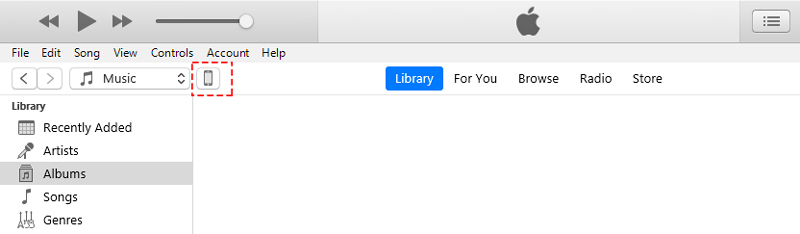
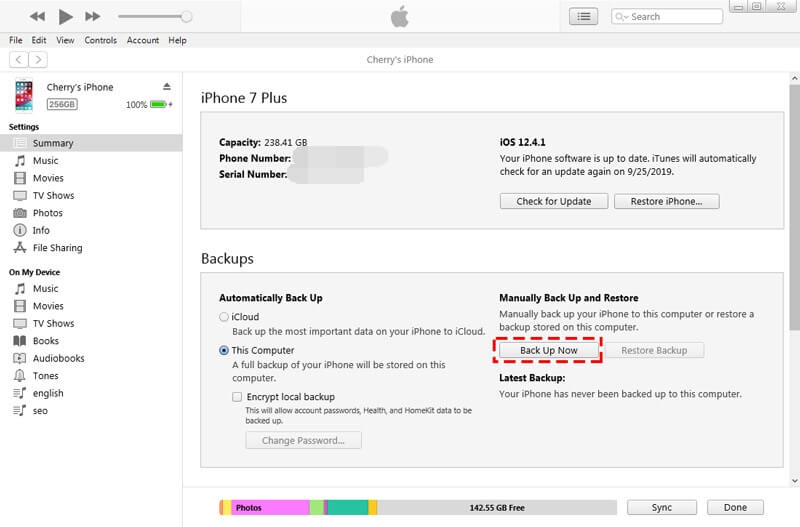
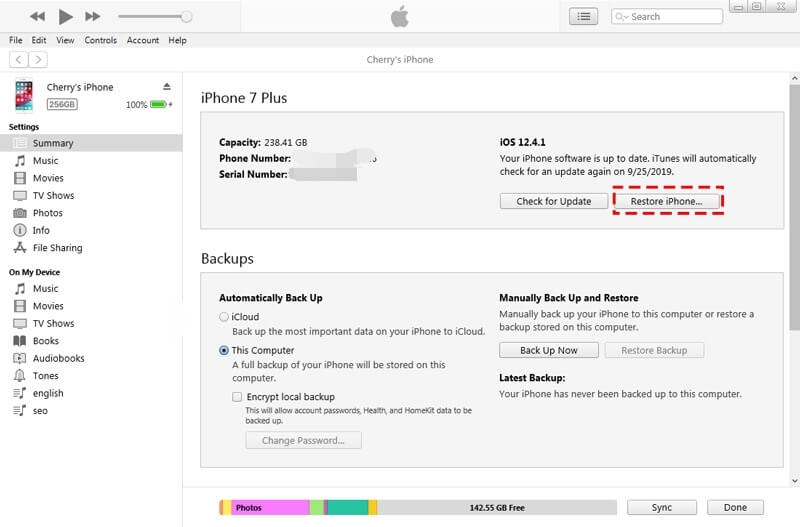
Attendi minuti e il tuo iPhone verrà configurato come nuovo e potrai ripristinare i dati dal backup di iTunes.
In questo modo, il tuo iPhone ripristinerà le impostazioni di fabbrica e i dati, incluso Cydia, verranno eliminati da iPhone.
Tutti i dati e Cydia andranno dal tuo iPhone, ma il tuo iPhone mantiene ancora il jailbroken.
Che ci trasforma nella parte successiva per eliminare Cydia e unjailbreak iPhone.
Parte 4. Come eliminare Cydia con Cydia Eraser su iPhone (Dati cancellati)
Cydia offre anche l’app ufficiale, Cydia Eraser, dal suo sviluppatore per aiutare gli utenti iOS a eliminare Cydia. Il processo di eliminazione dell’app Cydia dal tuo iPhone mostra come di seguito.
Nota: non dimenticare di eseguire il backup dei dati di iPhone prima di eliminare Cydia seguendo i passaggi seguenti.
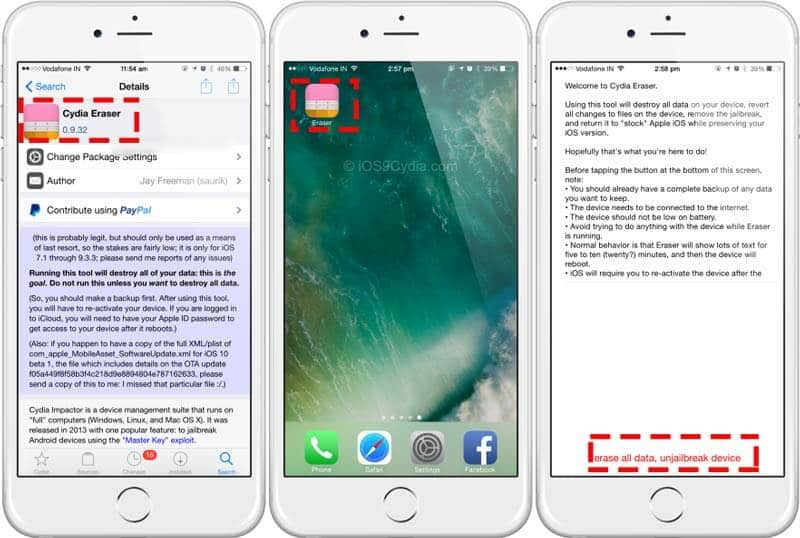
Quindi ci vorranno minuti per ripristinare il tuo iPhone alle impostazioni di fabbrica con l’eliminazione di Cydia.
Cydia Eraser cancellerà Cydia dal tuo iPhone mantenendo la versione originale di iOS. Nel frattempo, il vostro iPhone sarà unjailbroken.
Parte 5. Domande frequenti sull’eliminazione di Cydia da iPhone
Cydia è sicuro da usare su iPhone?
Cydia bisogno di accesso root al firmware iOS, il che significa rompere le misure di sicurezza che Apple ha in atto. Questo lascia buchi che sono potenziali punti di ingresso per virus o malware, ma ci sono stati pochi rapporti di questo in tutti gli anni Cydia è stato in esistenza.
È sicuro il jailbreak?
Quando fai il jailbreak del tuo dispositivo iOS, l’utility che usi romperà un buco nella barriera di sicurezza iOS, portandoti fuori dall’ambiente sicuro che Apple ha costruito per te.
Cydia è libera?
Cydia è libero di utilizzare con qualsiasi strumento di jailbreak. È un app store di terze parti e un programma di installazione iOS per le modifiche, ma è necessario il jailbreak per ottenerlo.
Conclusione
Cydia è l’app di terze parti che può installare le app che non è possibile ottenere da App Store su un iPhone jailbroken. Tuttavia, a causa della sicurezza e della garanzia, l’eliminazione di Cydia diventa la scelta di molti di voi. Qui raccogliamo 4 modi efficaci per disinstallare Cydia da iPhone. Se si ottiene un computer o no, aprire Cydia o no, o unjailbreak iPhone o no, si potrebbe trovare le soluzioni da quanto sopra.